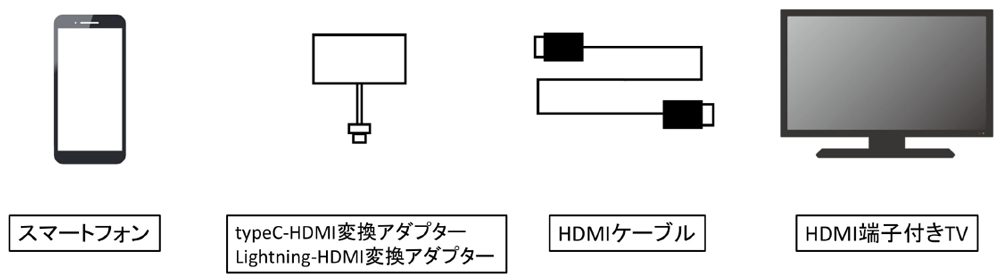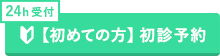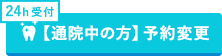当院では、コロナウイルス感染症対策の1つとしてZOOMを使ったオンラインカウンセリングも行っています。下記に参加手順をご説明致します。
パソコンで参加
1.招待メールを受け取ったらURLをクリックしてください。
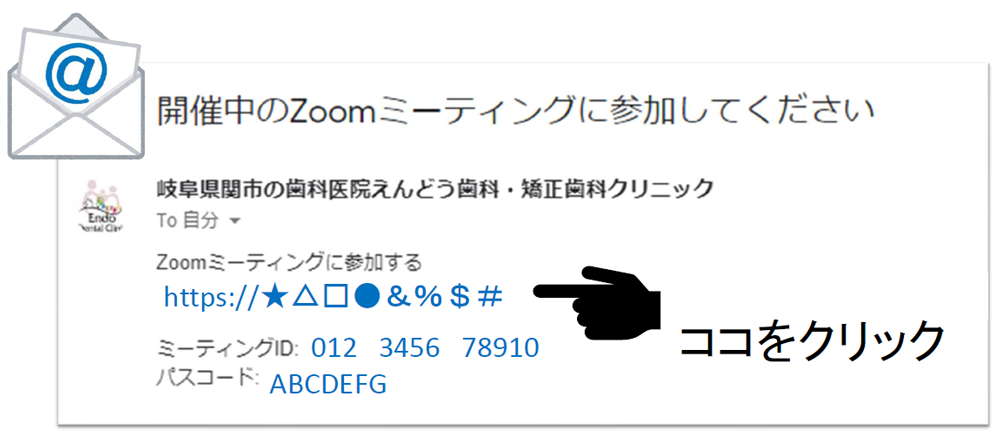
2.初めて使用する場合アプリをダウンロードしてください。
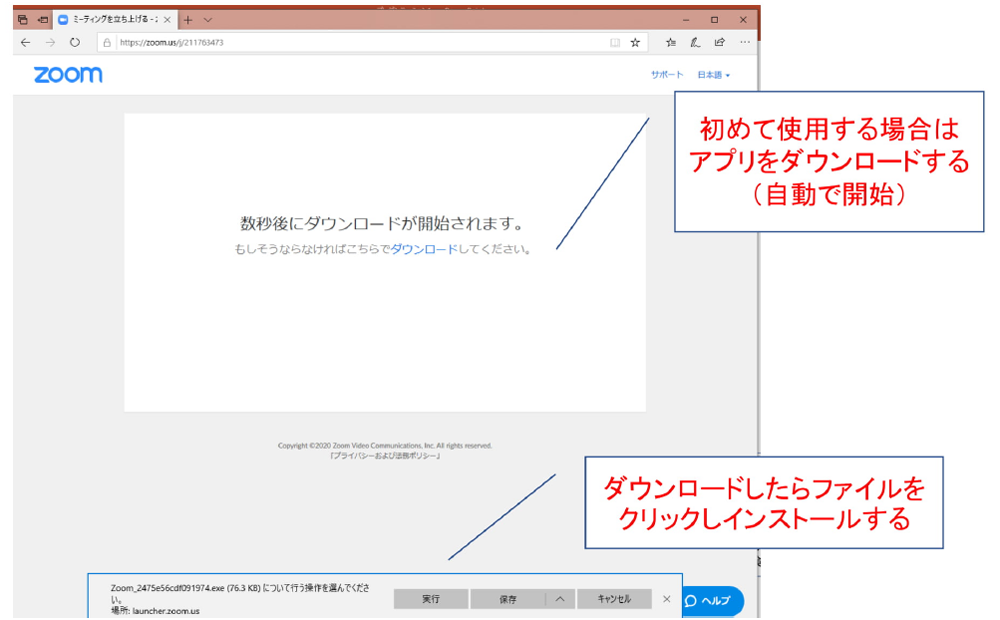
3.インストール後名前を入力してください。
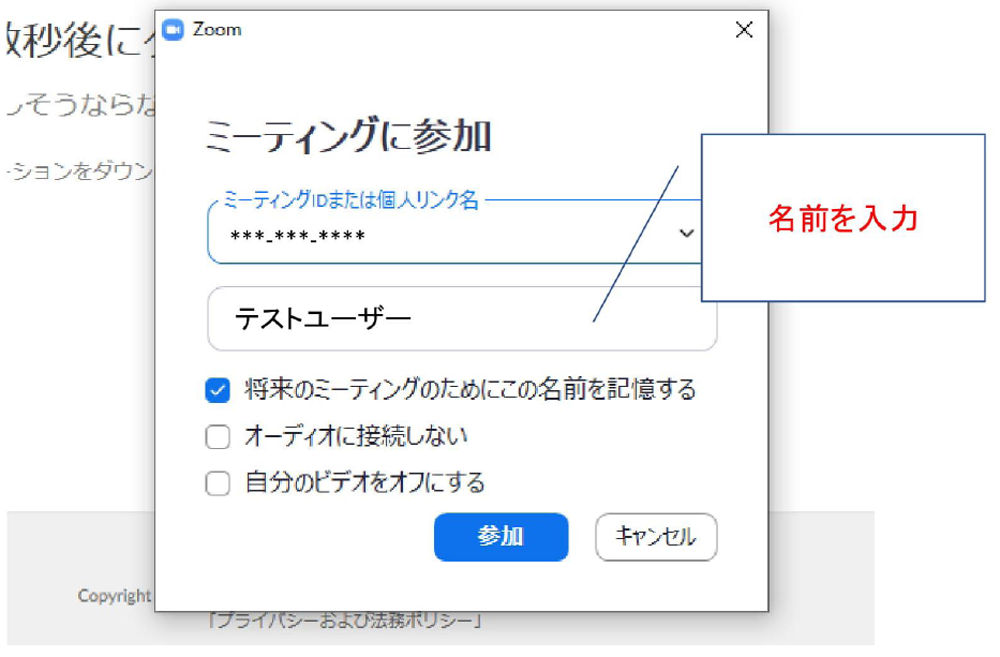
4,パスワード入力してください。
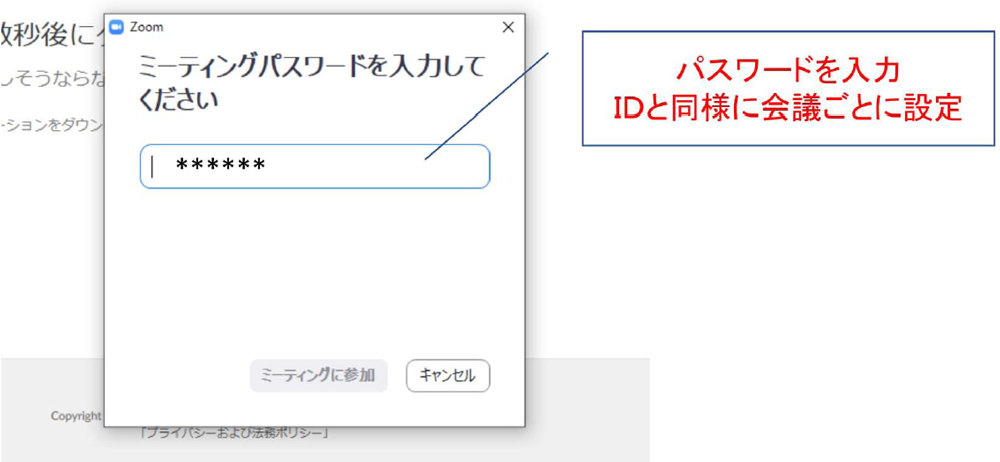
タブレットやスマートフォンで参加
1.招待メールを受け取ったらURLをクリックしてください。
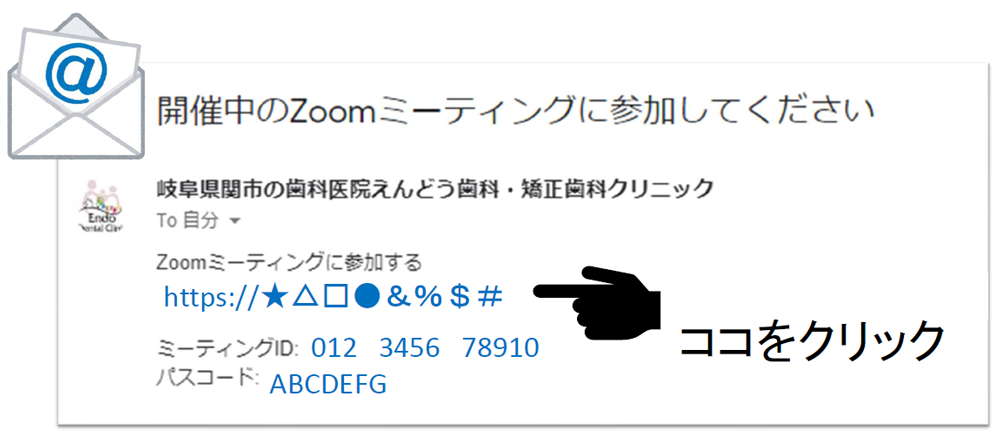
2.アプリを起動しミーティングに参加してください。
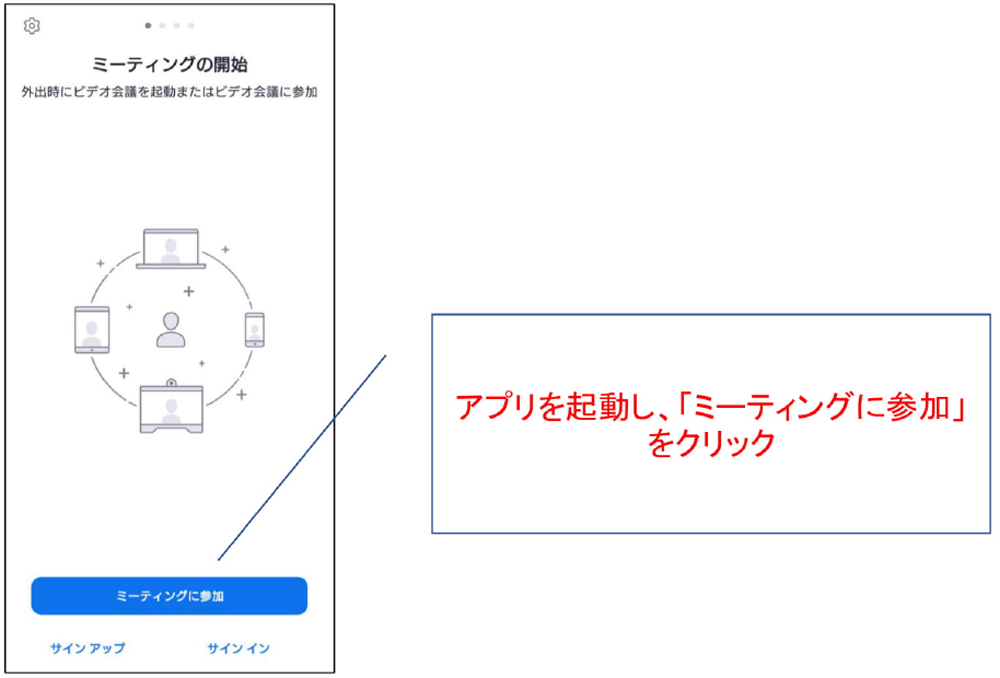
3.ミーティングIDと名前を入力して下さい。
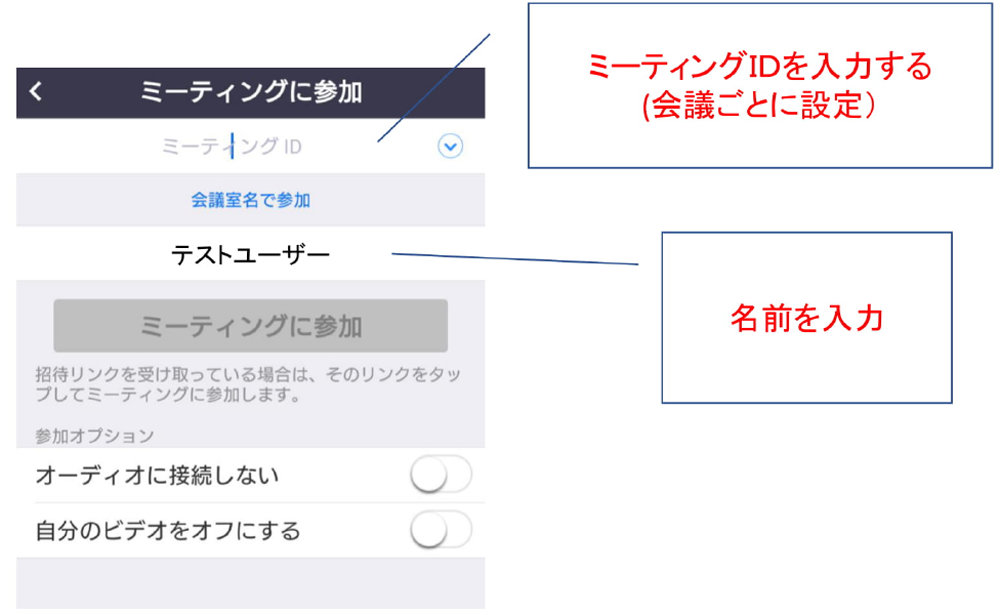
4.パスワードを入力して下さい。
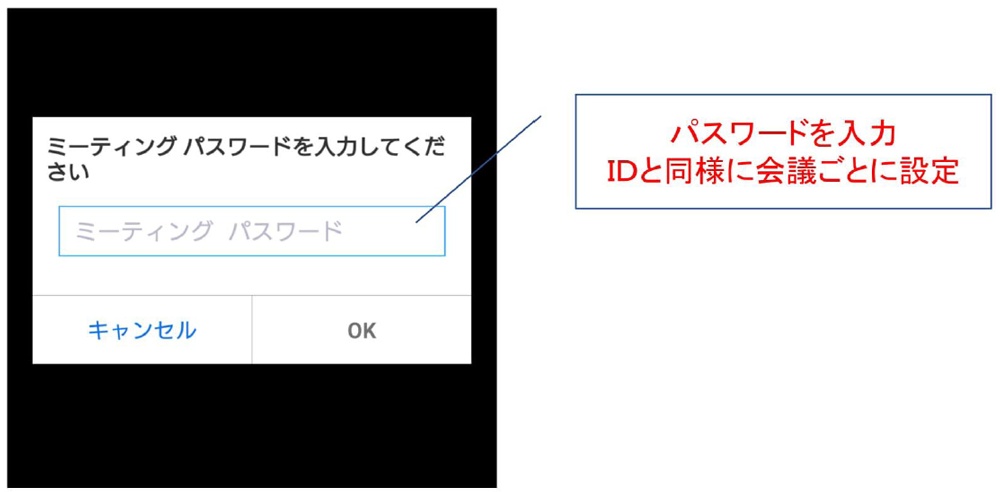
5.通話の種類を選んで下さい。

ZOOMの使い方
基本画面
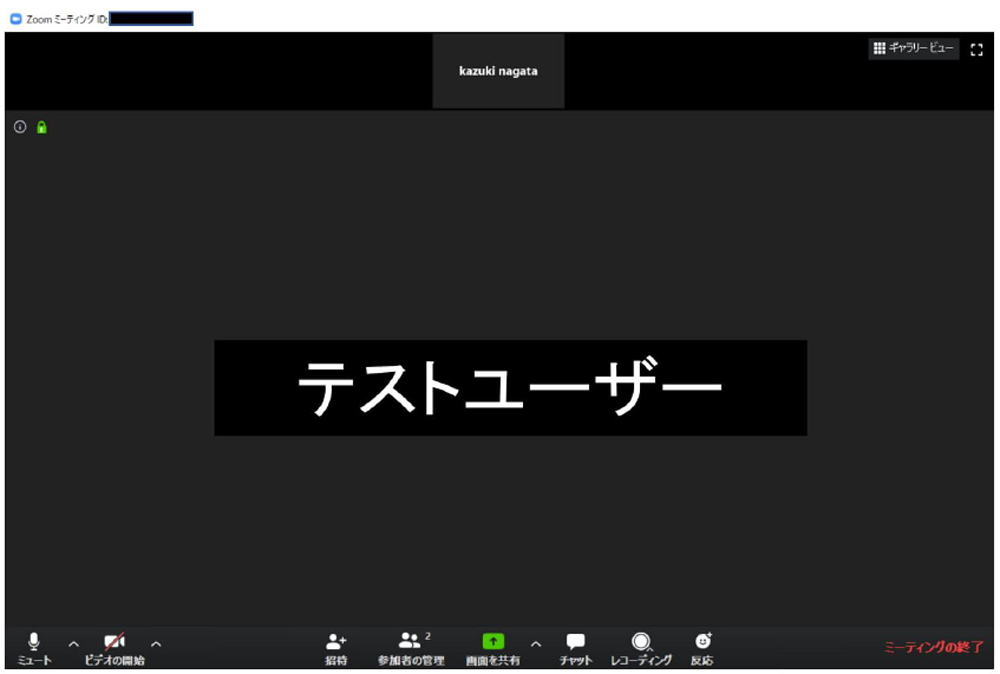
画面の切り替え

①にてスピーカービューとギャラリービューの切り替えができます。
画面の使い方
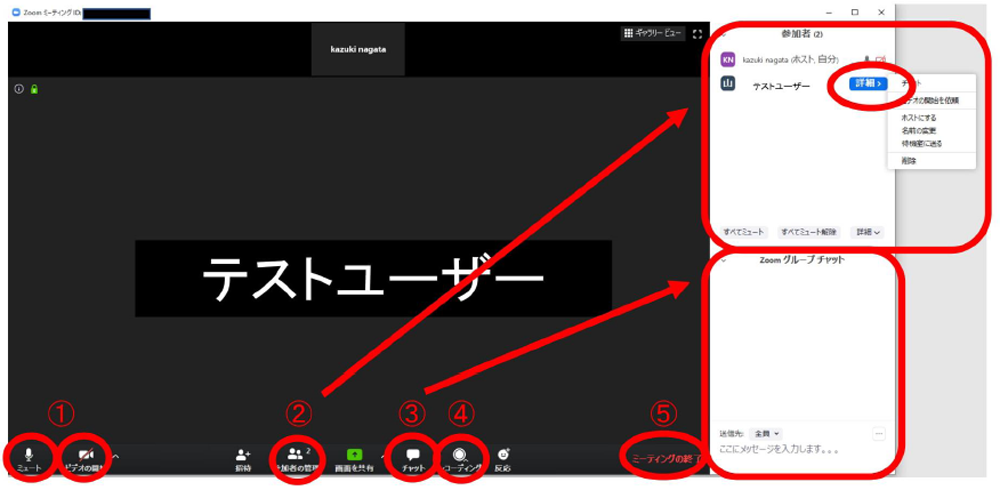
①音声とビデオは適宜オン・オフします。
②参加者をクリックすると参加者一覧が開きます。自分の名前にカーソルを合わせ名前の変更が可能です。
③チャットをクリックするとグループチャットが開きます。
④画面の録画ができます。
⑤退出するときはここをクリックして退出してください。
スマートフォンとテレビの接続
スマートフォンでは画面が小さく、スライドが見えにくいため、変換アダプターなどを使用してテレビ等にスマートフォンの画面を映して見ることも可能です。